Arbejde med datakilder for dynamiske skemaer i Power Apps (eksperimentel)
[Denne artikel er dokumentation til den foreløbige udgivelse. Der kan forekomme ændringer.]
Vigtigt
- Dette er en eksperimentel funktion.
- Eksperimentelle funktioner er ikke beregnet til produktion og kan have begrænset funktionalitet. Disse funktioner er tilgængelige før en officiel udgivelse, så kunderne kan få tidlig adgang og give feedback.
Power Apps bruger som regel et fast sæt felter, der returneres af datakilden. Men visse datakilder returnerer måske et andet sæt felter, afhængigt af parameterværdierne for serviceopkald. Sådanne serviceopkald anses for at have et dynamisk skema, da felter i svar på serviceopkald ændres dynamisk, afhængigt af hvordan servicen kaldes.
Arbejdselementer kan i Azure DevOps f.eks. anvende brugerdefinerede felter. Da brugerdefinerede felter ikke er tilgængelige for alle arbejdselementer, opfattes nogle kald til Azure DevOps som dynamiske. I disse tilfælde får du muligvis et andet sæt felter, afhængigt af den Azure DevOps-organisation, der indeholder sådanne brugerdefinerede felter.
Bemærk
I denne artikel bruges Azure DevOps-connectoren til at forklare brugen af det dynamiske skema i Power Apps. Hvis du vil oprette en lærredsapp, der er forbundet med Azure DevOps, skal du se Oprette forbindelse til Azure DevOps fra Power Apps. Hvis du vil konfigurere Azure DevOps-projektet med et brugerdefineret felt, skal du se oprette brugerdefinerede felter.
Med Dynamisk skema som eksperimentel funktion kan du nu registrere et skema til sådanne datakilder, hvor du låser et bestemt opkald med det sæt felter, der returneres. Og brug derefter felterne fra et sådant dynamisk skema, mens du arbejder med data, i stedet for det standardskema, der er tilgængeligt med standardserviceopkald.
Aktivere dynamisk skema
Hvis du vil aktivere funktionen Dynamisk skema, skal du gå til Indstillinger > Kommende funktioner > Eksperimentel > Dynamisk skema, mens du holder lærredappen åben til redigering.
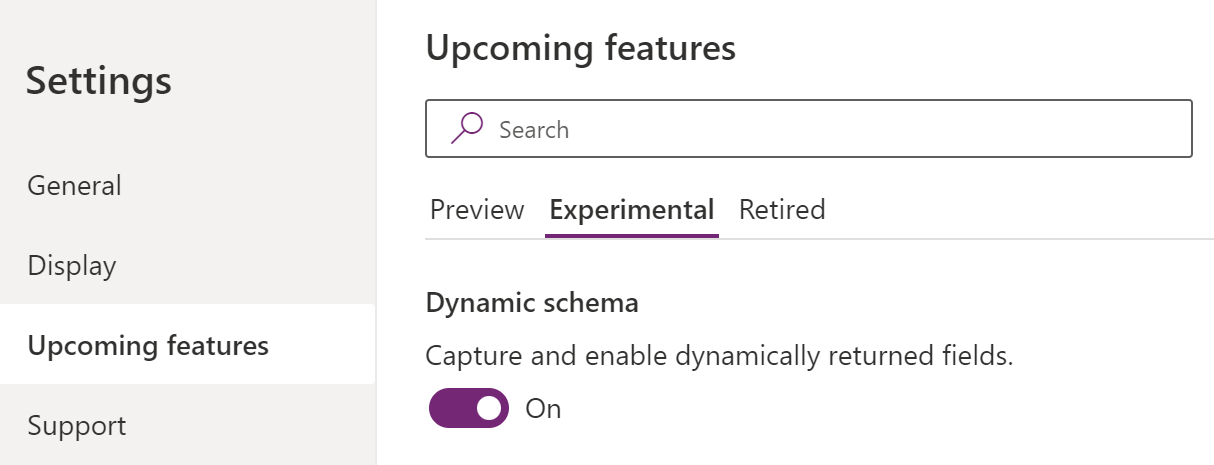
Luk den aktuelle Power Apps Studio-session, og åbn appen igen, så du kan redigere den. Du kan se et advarselsikon, når formlen bruger serviceopkald, der understøtter dynamisk skema. Når du udvider formellinjen, kan du se en ny knap med navnet Registrer skema.
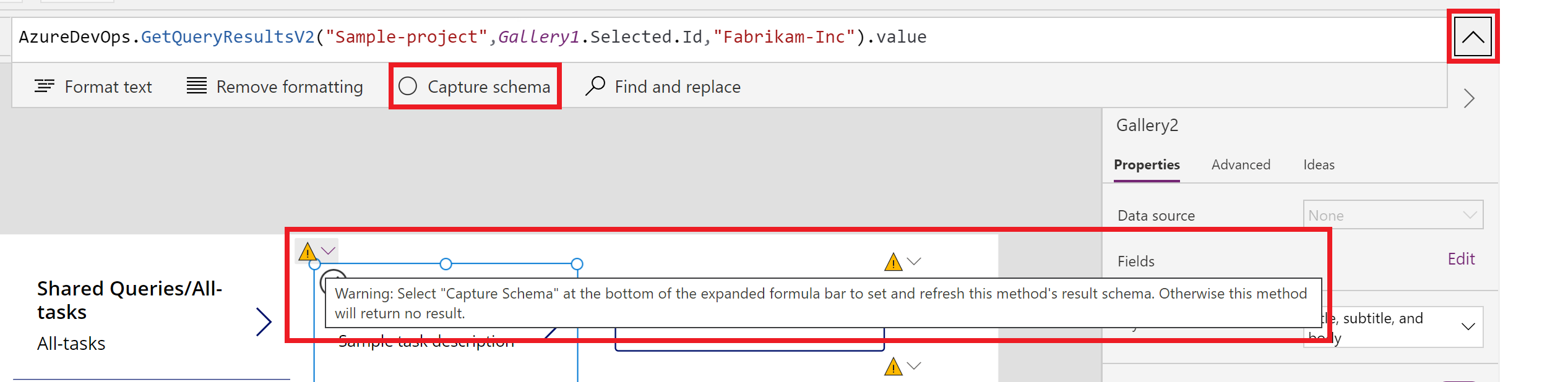
Bruge dynamisk skema
Hvis du vælger Registrer skema, hentes de felter, der understøtter serviceopkaldet med skemaet som defineret i den datakilde der er specifik for serviceopkaldet.
I følgende billede vises f.eks. en liste over alle felter, der hentes, når der oprettes forbindelse til Azure DevOps-projektet. Medmindre dynamisk skema "registreres", forbliver listen over felter som standard tilgængelig for Azure DevOps-arbejdselementer.
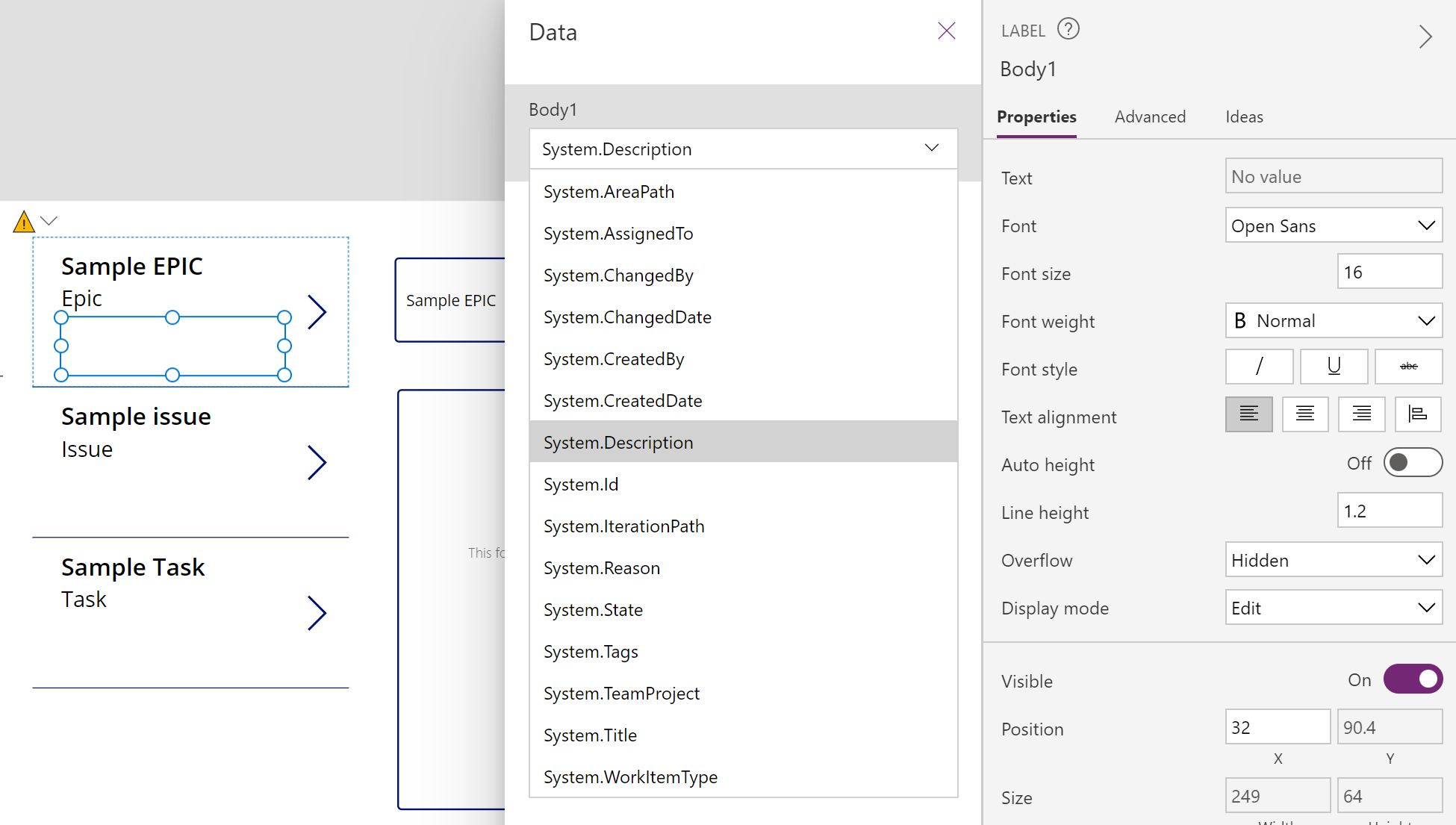
Se på et projekt i Azure DevOps, der bruger brugerdefinerede felter som f.eks. Fabrikam-id:
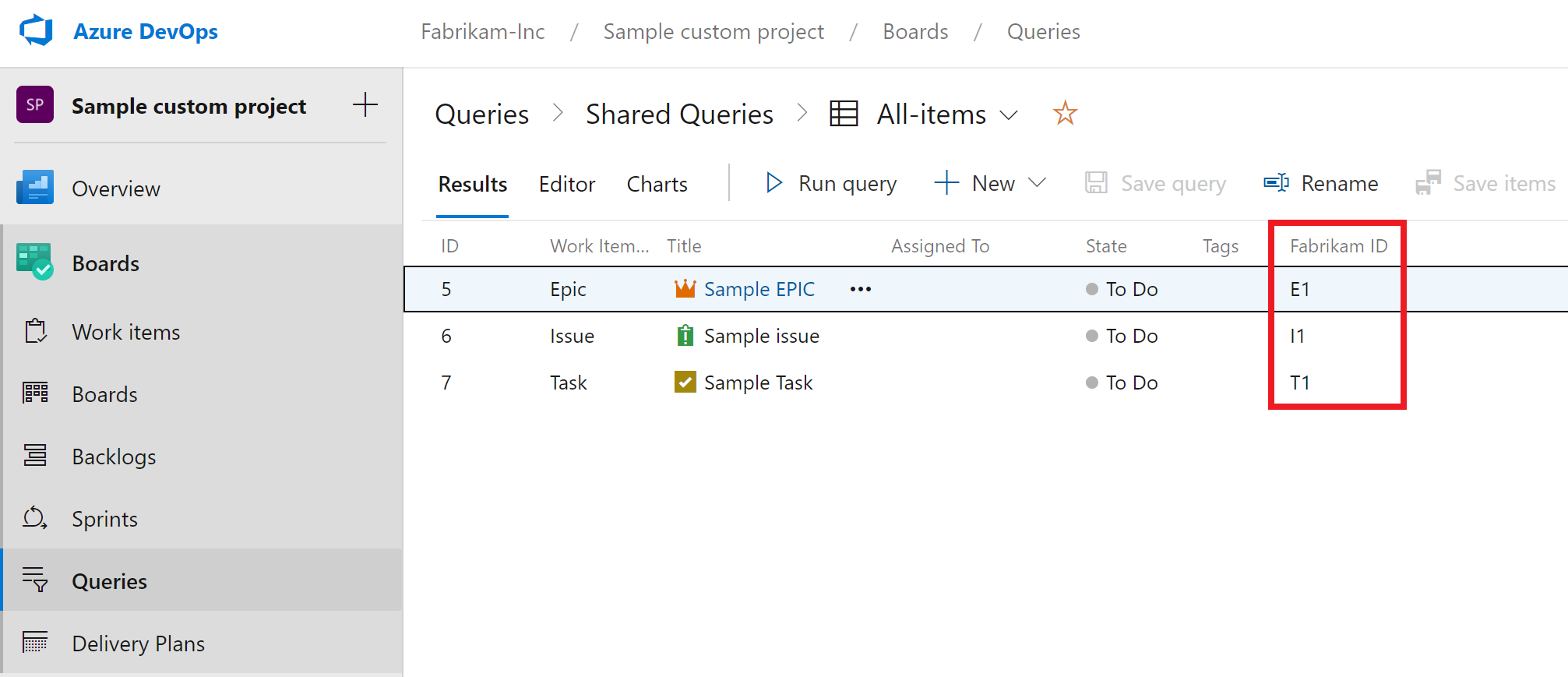
Du skal registrere skemaet til serviceopkald for at bruge dette brugerdefinerede felt. Hvis du vil registrere skemaet, skal du vælge og udvide den formel, der viser advarslen, og derefter vælge Registrer skema.
Når det dynamiske skema er registreret, kan du bruge det brugerdefinerede felt Fabrikam-id for det valgte felt i din lærredsapp.
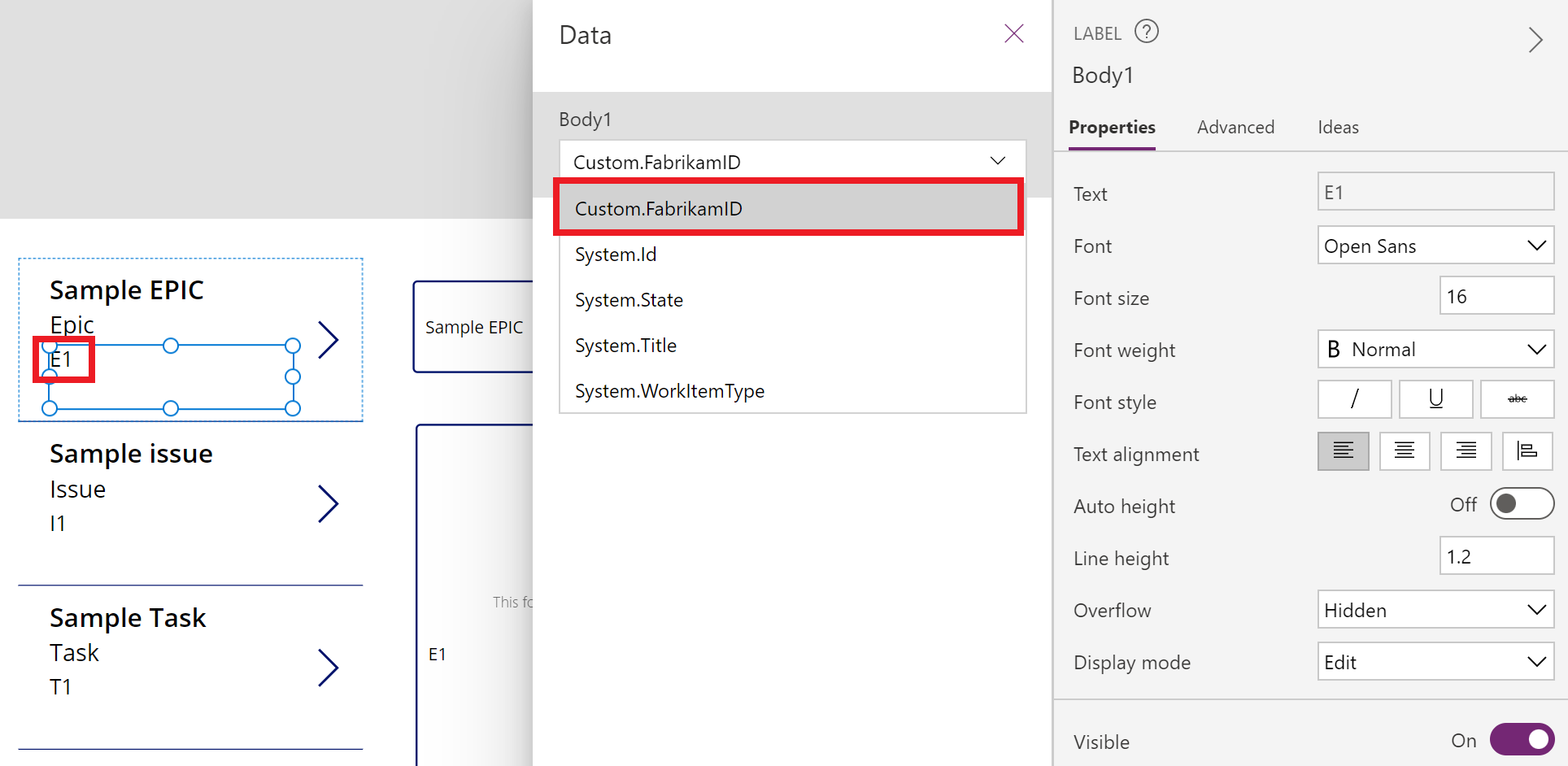
Du kan også se det opdaterede skema, der kan bruges til serviceopkaldet, i det galleri, der blev brugt til at registrere skemaet. Hvis du vil se skemadetaljerne, skal du flytte markøren i slutningen af formlen og vælge rulleknappen under formellinjen for at udvide resultatsættet.
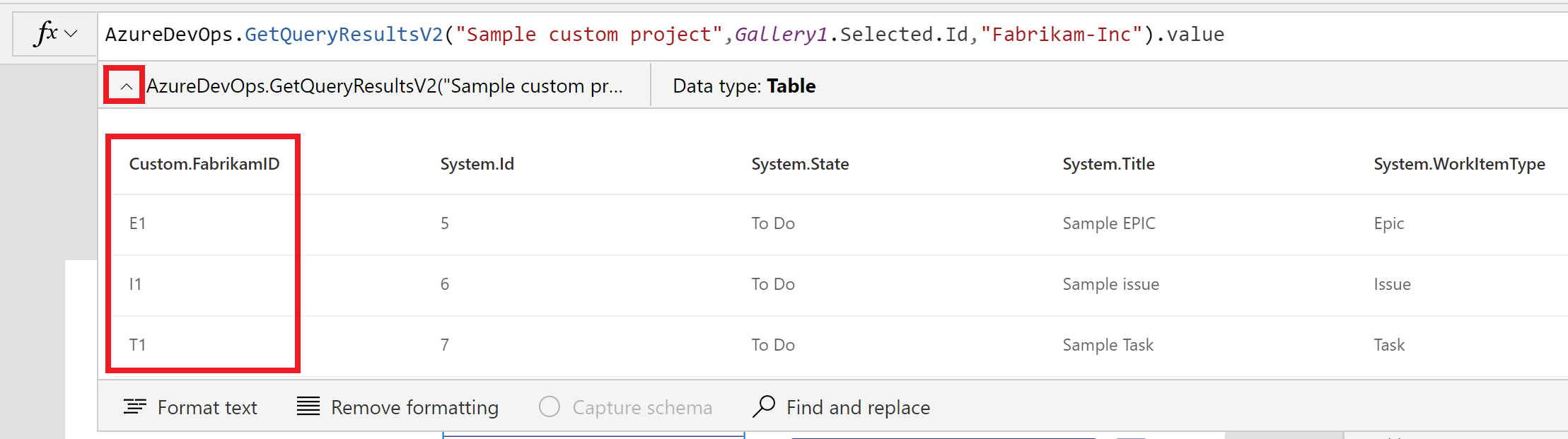
Se også
Oprette forbindelse til Azure DevOps fra Power Apps
Bemærk
Kan du fortælle os om dine sprogpræferencer for dokumentation? Tag en kort undersøgelse. (bemærk, at denne undersøgelse er på engelsk)
Undersøgelsen tager ca. syv minutter. Der indsamles ingen personlige data (erklæring om beskyttelse af personlige oplysninger).